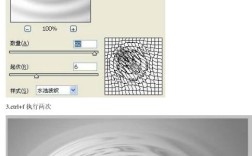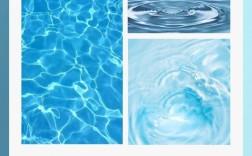要将人物照片转换为卡通效果,Photoshop提供了多种方法,从简单滤镜到手动绘制,可根据需求选择合适的技术,以下是详细步骤和技巧,帮助实现不同风格的卡通化效果。

基础方法:使用滤镜快速卡通化
滤镜库中的卡通效果
- 步骤:打开人物照片后,点击“滤镜”>“滤镜库”,在“艺术效果”或“素描”类别中选择以下选项:
- 木刻:调整“色阶数”和“边缘简化度”,可创建类似剪纸的卡通效果。
- 海报边缘:通过“边缘厚度”和“强度”参数,强化轮廓线条并简化颜色。
- 胶片颗粒:添加纹理,增强复古卡通感。
- 参数建议:木刻滤镜的色阶数设为3-5,边缘简化度设为2-4,避免细节丢失。
Camera Raw滤镜调整
- 步骤:通过“滤镜”>“Camera Raw滤镜”调整基本参数:
- 降低“清晰度”至-50至-100,软化皮肤和细节。
- 增加“纹理”和“去朦胧”,保留面部轮廓。
- 在“HSL/颜色”面板中饱和度拉高,使颜色更鲜艳。
- 优势:保留更多原图细节,适合半写实卡通风格。
进阶方法:结合通道和混合模式
提取轮廓线
- 步骤:
- 复制图层,转为灰度(图像>模式>灰度)。
- 应用“高斯模糊”(半径1-2像素),再通过“图像>调整>阈值”提取黑白线条。
- 将阈值图层混合模式改为“线性减淡(添加)”,线条变为白色。
- 用黑色画笔擦除多余线条,保留面部和服装轮廓。
- 技巧:阈值参数根据照片清晰度调整,通常在128-150之间。
上色与简化
- 步骤:
- 新建图层,用钢笔工具勾出色块区域(如皮肤、衣服)。
- 填充纯色或渐变色,降低图层不透明度至70%-80%,与原图融合。
- 使用“涂抹工具”或“模糊工具”软化边缘,使过渡自然。
- 示例:皮肤色块用#FDBCB4(浅粉),阴影用#E8A598(深粉),模拟卡通阴影。
手动绘制法:适合精细化卡通效果
使用钢笔工具描边
- 步骤:
- 新建图层,设置前景色为黑色,画笔大小2-3像素。
- 用钢笔工具沿人物轮廓绘制路径,右键选择“描边路径”。
- 重复步骤,绘制头发、服装等细节线条。
- 技巧:放大图像至200%以上,确保线条流畅。
扁平化上色
- 步骤:
- 创建色块图层,用“魔棒工具”或“快速选择工具”选中区域。
- 填充颜色后,通过“图层>图层样式>描边”添加轮廓线。
- 使用“减淡工具”提亮高光,加深工具压暗阴影,增强立体感。
- 参数参考:描边宽度1-2像素,颜色比填充色深2-3个色阶。
风格化技巧:参考经典卡通风格
日漫风格
- 重点:放大眼睛,添加高光和腮红。
- 步骤:用椭圆工具绘制眼睛,填充白色后添加黑色瞳孔;新建图层,用柔边画笔在脸颊处添加粉色半透明圆形。
- 发色处理:用“色彩平衡”调整头发色相,如将棕色转为蓝紫色。
美式卡通风格
- 重点:夸张比例,简化五官。
- 步骤:通过“自由变换”拉长四肢或头部;用“色相/饱和度”统一肤色色调,减少渐变。
参数对比与优化建议
| 方法 | 优点 | 缺点 | 适用场景 |
|---|---|---|---|
| 滤镜库 | 快速,操作简单 | 细节丢失,风格单一 | 初学者,批量处理 |
| 通道提取 | 轮廓清晰,可控性强 | 耗时,需手动调整 | 精细化卡通 |
| 手动绘制 | 风格自由,细节丰富 | 对绘画技巧要求高 | 专业设计,原创角色 |
优化建议:
- 皮肤处理:使用“表面模糊”滤镜(半径5-10像素,阈值10-15)保留轮廓的同时磨皮。
- 色彩统一:通过“动作”功能记录上色步骤,提高效率。
- 图层管理:按身体部位分组(如“面部”“服装”),避免混乱。
相关问答FAQs
Q1:如何让卡通效果更自然,避免生硬感?
A1:可通过以下方式优化:
- 保留纹理:在应用滤镜后,降低图层不透明度至50%-70%,与原图叠加。
- 柔和过渡:使用“模糊工具”处理色块边缘,或添加“图层蒙版”后用渐变工具过渡。
- 参考真实光影:根据光源方向绘制阴影,如右下角光源则阴影在左脸,增强立体感。
Q2:批量处理多张照片时如何提高效率?
A2:建议使用Photoshop的“动作”功能:
- 录制一个卡通化流程(如滤镜应用、参数调整)。
- 通过“文件>自动>批处理”选择动作和文件夹,一键处理多张图片。
- 对于复杂效果,可先制作一个模板,再通过“图层内容识别”替换人物素材。